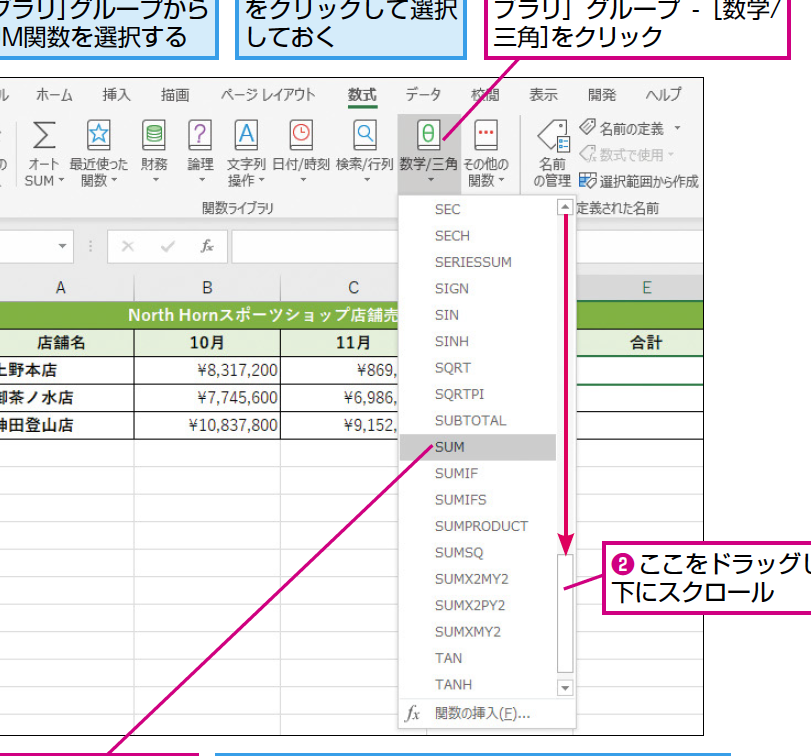Excel関数を効率的に入力する方法として、セルや数式バーへの直接入力があります。このテクニックをマスターすることで、作業のスピードと正確性を大幅に向上させることができます。本記事では、Excel関数の基本的な入力方法から、より高度なテクニックまでを詳しく解説します。初心者から上級者まで、Excelを使いこなすための必須知識として、セルや数式バーへの関数の直接入力方法を学びましょう。Excel関数の入力に費やす時間を短縮し、生産性を高めることができます。
Excel関数をセルや数式バーに直接入力する方法
Excel関数をセルや数式バーに直接入力するには、まず関数の構文と引数を理解する必要があります。Excel関数を直接入力することで、より柔軟に数式を作成し、ワークシートを効率化することができます。
関数の基本構文
Excel関数は、`=関数名(引数1, 引数2, …)`という基本構文を持っています。関数名には、実行したい処理に対応する関数の名前を入力し、引数には関数が処理するために必要なデータを指定します。例えば、`=SUM(A1:A10)`は、A1からA10までのセルの合計値を計算する関数です。
関数の入力方法
セルや数式バーに関数を入力する方法は以下の通りです:
- セルを選択して、関数を入力する準備をします。
- =を入力して、数式であることを示します。
- 関数名と引数を入力して、関数を完成させます。
数式バーの利用
数式バーは、セルに入力された数式を表示および編集するためのツールです。数式バーを使用すると、長い数式を編集する際にスールしたり、数式の一部を選択して編集したりすることができます。
関数のオートコンプリート
Excelでは、関数名を入力し始めると、オートコンプリート機能によって、一致する関数名がリスト表示されます。この機能を利用して、関数名を正確に入力することができます。
エラーのチェック
関数を入力した後、Excelはエラーチェックを行います。エラーが検出された場合、エラーメッセージが表示され、エラーの原因を特定して修正することができます。主なエラーの原因としては、構文エラーや参照エラーなどがあります。
エクセルで関数を直接入力するにはどうすればいいですか?
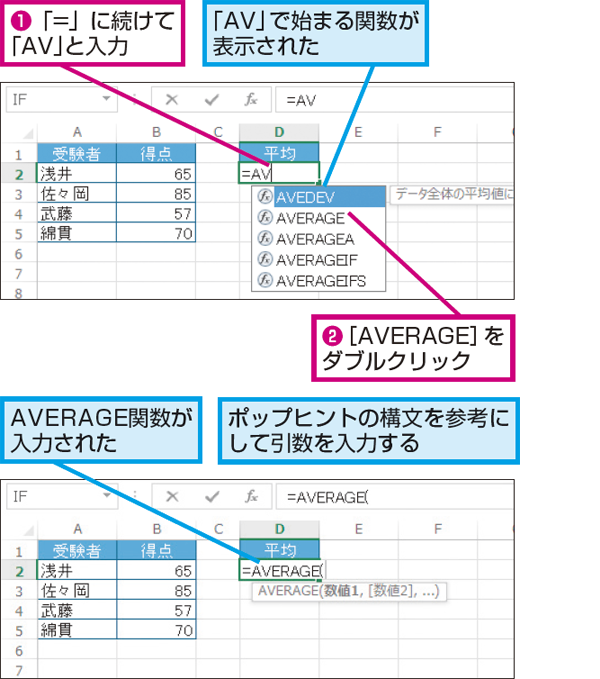
エクセルで関数を直接入力するには、セルに直接関数の式を入力する必要があります。まず、関数を入力したいセルを選択し、等号 (=) を入力して関数の入力を開始します。次に、関数名とその引数を入力します。たとえば、セルA1とA2の値を合計するには、`=SUM(A1:A2)` と入力します。
関数の基本構文
関数の基本構文は、等号 (=) で始まり、関数名とその引数が続きます。引数はカッコで囲み、複数の場合はカンマで区切ります。例えば、`=AVERAGE(A1:A10)` は、A1からA10までのセルの平均値を計算します。関数の基本的な要素は以下の通りです。
- 等号 (=) で始める
- 関数名(例:SUM、AVERAGE)を入力する
- カッコ内に引数を入力する
関数の入力方法
エクセルで関数を直接入力する方法は、セルに直接式を入力することです。まず、結果を表示したいセルを選択します。次に、等号 (=) を入力し、続いて関数名と引数を入力します。たとえば、`=COUNT(B1:B10)` は、B1からB10までのセルに含まれる数値の個数を数えます。関数の入力を簡略化するためのポイントは以下の通りです。
- 関数名の入力を開始すると、エクセルが関数名を補完する
- 引数の入力時に、セル範囲を選択することができる
- オートコンプリート機能を利用して、関数名や引数を自動補完できる
よく使用される関数
エクセルには様々な関数がありますが、中でもSUM、AVERAGE、COUNT などの基本的な関数は頻繁に使用されます。`=SUM(A1:A10)` は、A1からA10までのセルの合計を計算します。また、`=IF(A1>10, 大きい, 小さい)` のように、IF 関数を使って条件に応じた値を返すこともできます。よく使用される関数の例は以下の通りです。
- SUM関数:数値の合計を計算する
- AVERAGE関数:数値の平均を計算する
- IF関数:条件に応じた値を返す
Excelの数式バーに入力するには?
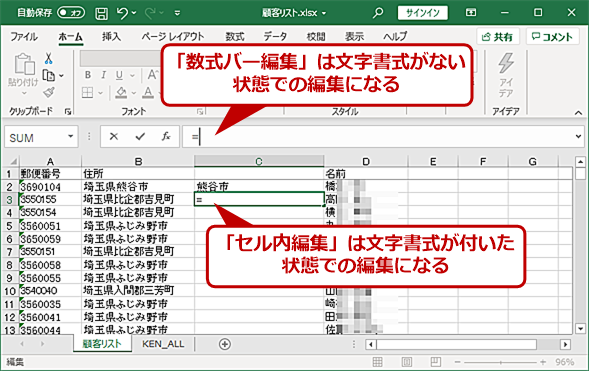
Excelの数式バーに入力するには、まずセルを選択し、数式バーをクリックして入力を開始します。数式バーは、Excelの上部に位置し、選択したセルの内容を表示および編集するためのフィールドです。数式バーに直接入力することで、セルに数式やデータを入力できます。
数式バーの基本的な使い方
数式バーを利用する際の基本的な手順は、セルを選択し、数式バーをクリックすることです。数式バーにフォーカスが当たると、カーソルが表示され、入力が可能になります。入力した内容は、リアルタイムで選択したセルに反映されます。主な操作は以下の通りです。
- セルを選択する
- 数式バーをクリックして入力を開始する
- Enterキーを押して入力を確定する
数式バーでの数式の入力
数式バーを使用して数式を入力する場合、最初に=を入力します。これにより、Excelは入力内容を数式として認識します。数式バーでの数式の入力は、セルに直接入力するのと同様に機能しますが、長い数式や複雑な数式を入力する場合には、数式バーの方が便利です。主なポイントは以下の通りです。
- =から数式を開始する
- セル参照や演算子を使用して数式を構築する
- 関数の挿入機能を利用して複雑な数式を作成する
数式バーでの編集とデバッグ
数式バーは、既に入力されている数式の編集やデバッグにも使用できます。セルを選択し、数式バーをクリックすることで、数式の内容を確認および編集できます。また、数式バーでF2キーを押すと、編集モードに切り替わり、数式の修正が容易になります。主な編集方法は以下の通りです。
- 数式バーで数式を直接編集する
- F2キーを使用して編集モードに切り替える
- 色分けやツールチップを活用して数式をデバッグする
エクセルの数式を自動入力するにはどうすればいいですか?
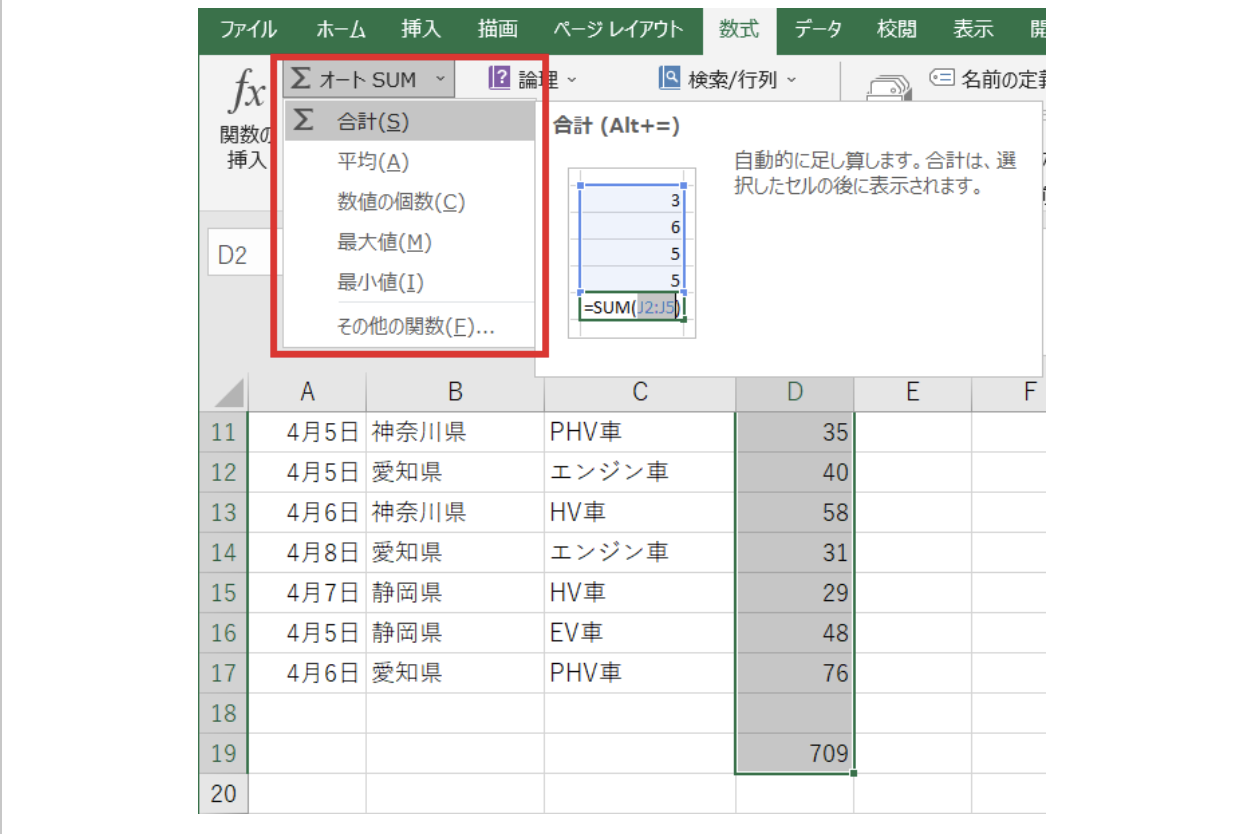
エクセルの数式を自動入力するには、オートフィル機能を使用することができます。この機能を使用すると、数式を他のセルにコピーする際に、セルの参照を自動的に変更することができます。
数式のコピー方法
数式をコピーするには、まず数式を入力したいセルを選択し、数式バーに数式を入力します。次に、セルの右下にあるフィルハンドルをドラッグして、数式をコピーしたい範囲を選択します。そうすると、数式が自動的に他のセルにコピーされます。主なステップは以下の通りです。
- 数式バーに数式を入力する
- セルの右下にあるフィルハンドルをドラッグする
- 数式をコピーしたい範囲を選択する
オートフィルのオプション
オートフィルを使用する際には、オートフィルオプションを使用して、数式のコピー方法を指定することができます。例えば、セルをコピーオプションを使用すると、数式をそのままコピーすることができます。また、書式なしコピーオプションを使用すると、数式のみをコピーし、書式はコピーしないようにすることができます。主なオートフィルのオプションは以下の通りです。
- セルをコピー:数式をそのままコピーする
- 書式なしコピー:数式のみをコピーし、書式はコピーしない
- 値のみコピー:数式の結果のみをコピーする
数式の参照方法
数式をコピーする際には、セルの参照方法に注意する必要があります。例えば、相対参照を使用すると、数式をコピーした際に、セルの参照が自動的に変更されます。一方、絶対参照を使用すると、数式をコピーした際にも、セルの参照は変更されません。主なセルの参照方法は以下の通りです。
- 相対参照:数式をコピーした際に、セルの参照が自動的に変更される
- 絶対参照:数式をコピーした際にも、セルの参照は変更されない
- 混合参照:行または列の参照を固定することができる
Excelで他のセルに自動入力するには?
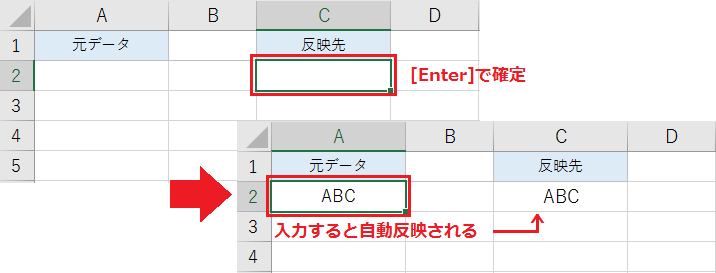
Excelで他のセルに自動入力するには、数式や関数を使用することが一般的です。具体的には、参照や数式のコピーを利用して、他のセルに自動的に値を入力することができます。また、オートフィル機能を使用することで、連続したデータを簡単に作成することもできます。
数式を使用した自動入力
数式を使用することで、他のセルに自動的に値を入力することができます。例えば、SUM関数を使用して、特定の範囲のセルの合計を計算することができます。また、IF関数を使用して、条件に応じて異なる値を返すこともできます。数式を使用する際には、次の点に注意する必要があります。
- セル参照を正しく設定する必要があります。
- 数式の構文を確認する必要があります。
- エラーチェックを行い、数式の誤りを修正する必要があります。
オートフィル機能の使用
オートフィル機能を使用することで、連続したデータを簡単に作成することができます。例えば、連続した数字や日付を自動的に入力することができます。オートフィル機能を使用する際には、次の点に注意する必要があります。
- オートフィルハンドルを正しく使用する必要があります。
- オートフィルオプションを設定する必要があります。
- データの形式を確認する必要があります。
関数の使用
関数を使用することで、複雑な計算を簡単に実行することができます。例えば、VLOOKUP関数を使用して、特定の値を検索することができます。また、INDEX関数とMATCH関数を組み合わせて使用することで、より複雑な検索を実行することもできます。関数を使用する際には、次の点に注意する必要があります。
- 関数の構文を確認する必要があります。
- 引数の設定を正しく行う必要があります。
- エラーチェックを行い、関数の誤りを修正する必要があります。
詳細情報
Excel関数をセルに直接入力する方法は?
セルにExcel関数を直接入力するには、まずセルを選択し、等号 (=) を入力してから関数名と引数を入力します。例えば、SUM関数を使用する場合、「=SUM(A1:A10)」と入力します。
数式バーにExcel関数を入力する利点は?
数式バーにExcel関数を入力する利点は、長い数式を入力する際にセル内で数式が見えにくくなることを避けられることです。数式バーを使用すると、入力中の数式全体を確認できます。
Excel関数を入力する際の一般的なエラーは?
Excel関数を入力する際の一般的なエラーには、関数名の誤りや引数の指定ミスがあります。これらのエラーを避けるためには、関数の正しい構文を確認し、必要な引数を正確に入力する必要があります。
Excel関数を効率的に入力する方法は?
Excel関数を効率的に入力する方法として、関数の挿入機能を使用することが挙げられます。この機能を使用すると、関数の構文や引数の指定を簡単に実行でき、エラーを減らすことができます。